Solución: Error de Dota 2 'Cambiar API de renderizado'
Juegos / / August 04, 2021
Anuncios
Valve Corporation dota 2 es un videojuego de arena de batalla multijugador en línea que es completamente gratuito en Steam. Es una secuela de Defense of the Ancients, también conocida como mod de Warcraft III: Reign of Chaos. Con actualizaciones constantes de parches, Dota 2 ofrece en serio muchas cosas por descubrir y los jugadores han calificado muy positivo en Steam, lo cual es realmente apreciable. Ahora, varios jugadores han comenzado a informar que cada vez que intentan iniciar Dota 2, aparece el mensaje de error o advertencia "Cambiar API de representación". Si también está experimentando lo mismo, asegúrese de seguir esta guía para solucionarlo.
Bueno, siempre que aparezca un mensaje en particular en la pantalla, obtendrá un botón Sí y No para elegir. Básicamente indica que “El juego ha detectado que cambiar la API de renderizado a Direct3D 11 debería aumentar la velocidad de fotogramas. Sin embargo, cambiar esta configuración requiere reiniciar el juego, por lo que aprobar el cambio significa que el juego saldrá de este lanzamiento e intentará reiniciar después de hacer clic en Sí. ¿Quieres que el juego cambie a la API de renderización sugerida? Si el juego no se inicia correctamente después de este cambio, puede agregar -safe_mode a sus opciones de inicio para anular el cambio. También puede cambiar la configuración de la API de renderizado más adelante en la configuración del video ".

Arreglo: Dota 2 Change Rendering API Error
Aunque seleccionar la opción respectiva funcionará en consecuencia, aparece cada vez que hace clic en el botón REPRODUCIR, lo cual es irritante, y nada más. Eso significa que sigue apareciendo cada vez que se inicia el juego Dota 2. Si, por si acaso, este problema te molesta demasiado, puedes solucionarlo configurando las opciones de inicio del juego en el cliente Steam fácilmente.
Anuncios
- Abre el Vapor cliente> Haga clic en Biblioteca.
- Botón derecho del ratón sobre el dota 2 título de la lista de juegos instalados en el panel izquierdo.
- Ahora, seleccione Propiedades > Haga clic en el campo de texto de OPCIONES DE LANZAMIENTO.
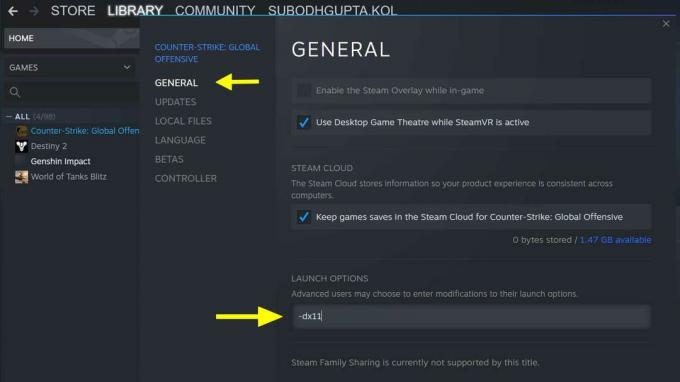
- Escribe -dx11 en el campo y cierre la ventana.
- Reinicia tu cliente Steam y listo.
Tenga en cuenta: Aunque es muy recomendable ejecutar el juego Dota en el argumento de la línea de comandos dx11, si el hardware de su computadora no es compatible con DirectX11, puede escribir -dx9 e intenta ejecutar el juego.
Eso es, chicos. Suponemos que esta guía le resultó útil. No dude en preguntar en el comentario a continuación para consultas adicionales.

![Descargar Instalar la actualización de Huawei Mate 9 B370 Oreo [Oriente Medio, 8.0.0.370]](/f/3111800bfaad56f745de493d0e30badc.jpg?width=288&height=384)
